IntelliJ IDEA 2016.2 使用Servlet技术以及相关配置
2017-03-23 11:43
357 查看
最近在学习Servlet技术,碰了不少避,多亏了有前辈们的指引,才能顺利运行成功我的第一个Servlet项目,我总结了一下在第一次创建Servlet项目时会遇见的常见问题,希望能够对新手的你有所帮助~
一、在IntelliJ IDEA 2016.2中创建web项目
这一点相信大家都会的,我简单说一下咯:
1.File→New→Project,在左侧选中Java Enterprise,右侧勾选Web Application,下面勾选Create web.xml,点击“Next”,如图:
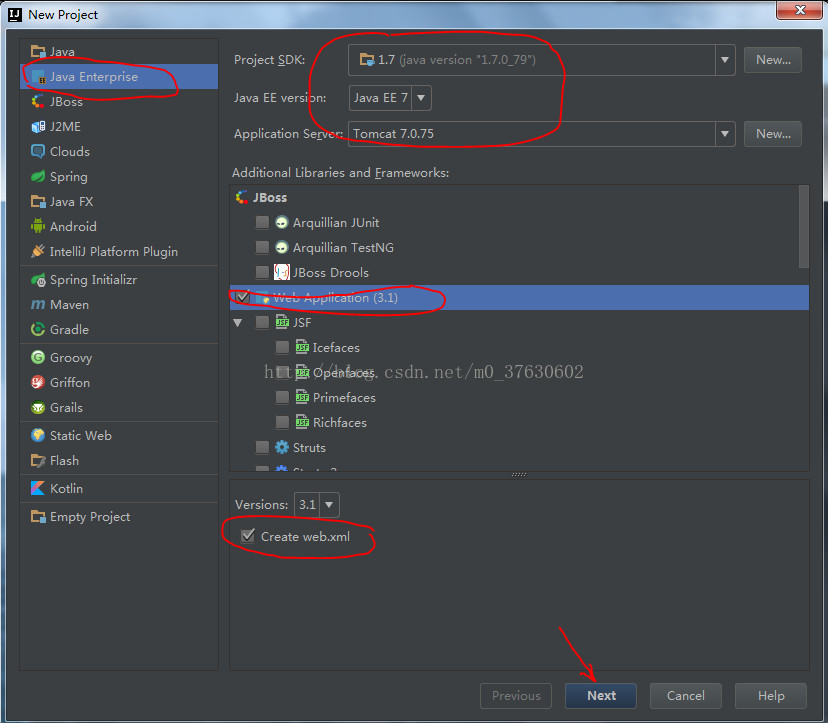
注意:右上方Project SDK和Application Server的版本选择,我这里用的是jdk1.7和Tomcat 7.0.75
2.填写项目名称:操作完成后,会弹出一个让填写项目名称的窗口,我这里起的名字是test,你可以根据你的实际需要填写自己想要的名字,最后点击“Finish”:
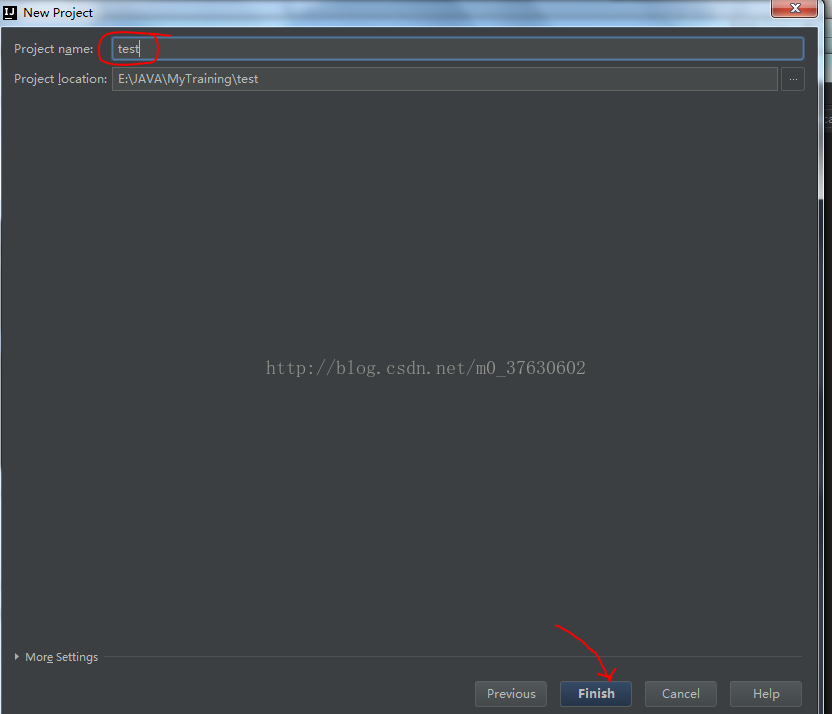
3.项目目录结构:操作完成后,得到一个目录结构如下图的web项目:
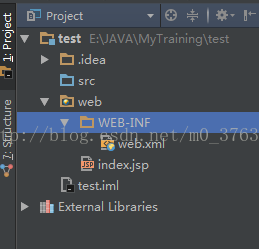
二、配置web项目
1.在项目的web→WEB-INF目录下新建2个文件夹,分别起名字为classes和lib,新建文件夹步骤选中WEB-INF,右键New→Directory,然后输入文件夹名字:

创建完毕之后,你会看到在WEB-INF下有这样的目录结构:
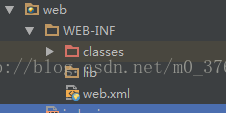
选中File→Project Structure→Moudles→Paths,勾选Use module compile output path,然后将Output path 和Test output path都修改为我们刚刚建立的classes目录,点击“Apply”应用该设置,如图:
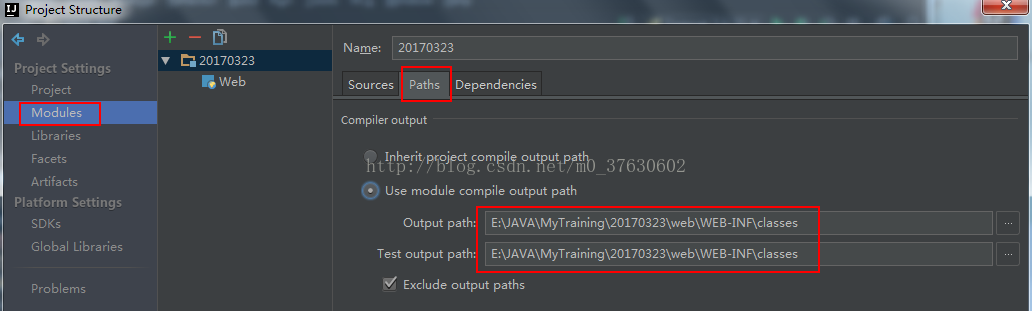
选择Dependencies,将Module SDK设置为本地的jdk,并且点击右边的“+”号 -> 选择1 “Jars or Directories”,选择刚刚建的lib文件夹,选择Jar Directory,点击Apply→点击OK:

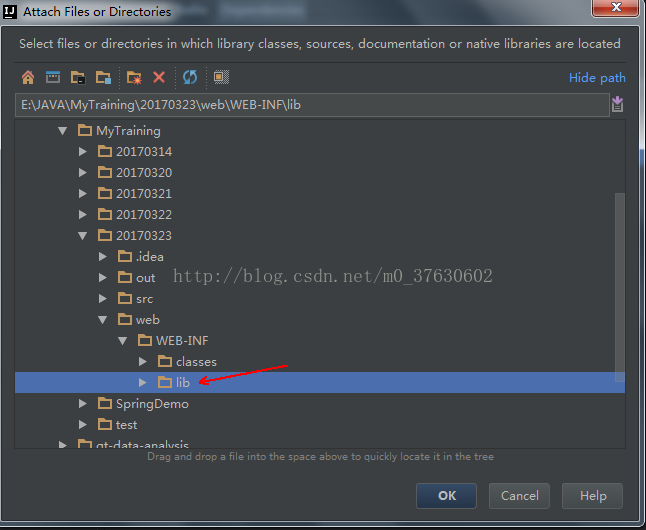
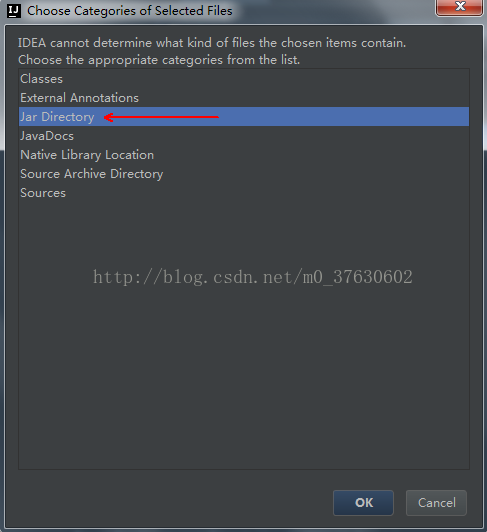
最后是这个样子的哦:

细心的你是不是发现,我这里还有一个Tomcat 7.0.75,这个是我之前配置过的,所以建项目的时候自动就有这个,如果你是第一次进行这个配置,这个地方也要配置一下下的,不然在后续的Servlet类继承HttpServlet接口时会出现没有jar引入的问题哦,这里是这样引用的,点击“+”→Library,引入Tomcat中的servlet*.jar库:

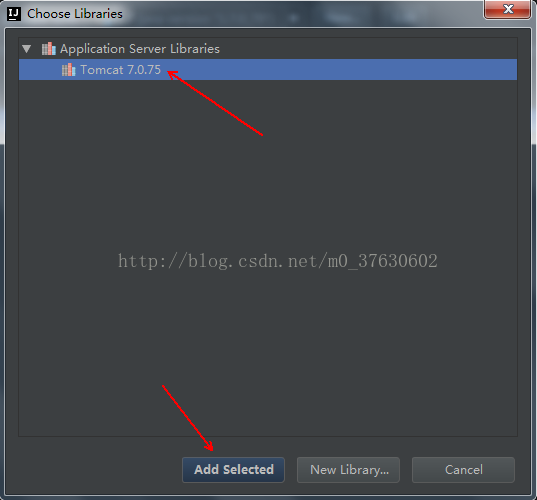
这样配置之后就配置好了^_^!
三、配置Tomcat,部署项目
1.配置tomcat:
Run→Edit Configurations,点击左上角的“+”,选择Tomcat→Local,在后续的窗口中选中Server,在相关的位置配置上你本地的Tomcat:

2.部署项目:
切换到Deployment下,点击右侧“+”,选择Artifact:
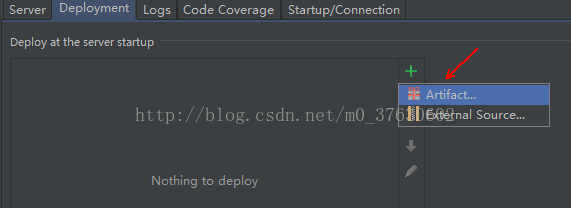
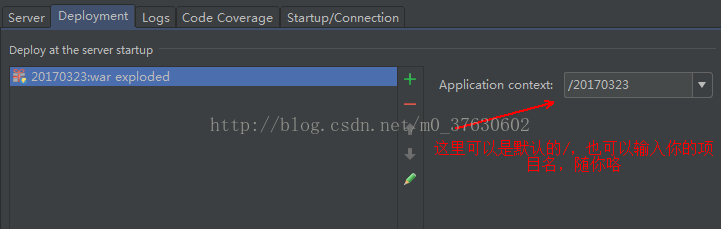
到这里,基本的配置已经Ok了哦,快去测试一下吧
在index.jsp页面的<body>标签中随意输入一些数据,然后点击“run”,在浏览器中输入http://localhost:8080
aad9
/20170323回车,就可以看到效果了~
一、在IntelliJ IDEA 2016.2中创建web项目
这一点相信大家都会的,我简单说一下咯:
1.File→New→Project,在左侧选中Java Enterprise,右侧勾选Web Application,下面勾选Create web.xml,点击“Next”,如图:
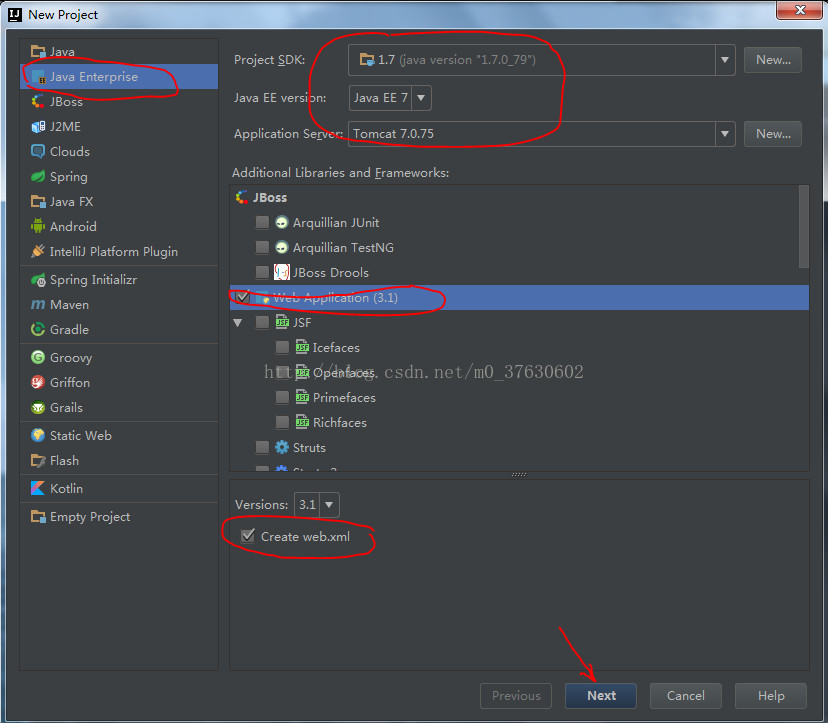
注意:右上方Project SDK和Application Server的版本选择,我这里用的是jdk1.7和Tomcat 7.0.75
2.填写项目名称:操作完成后,会弹出一个让填写项目名称的窗口,我这里起的名字是test,你可以根据你的实际需要填写自己想要的名字,最后点击“Finish”:
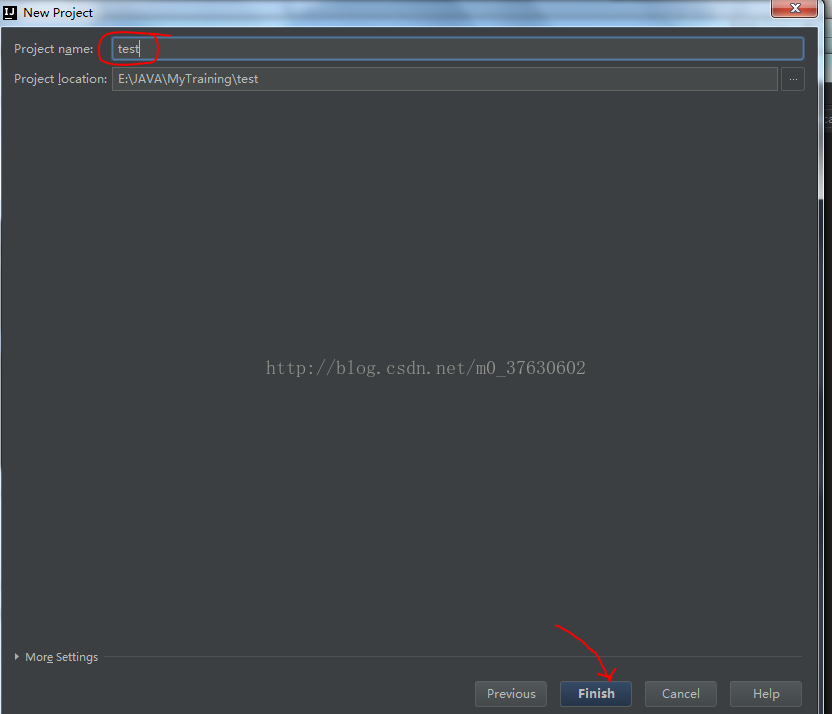
3.项目目录结构:操作完成后,得到一个目录结构如下图的web项目:
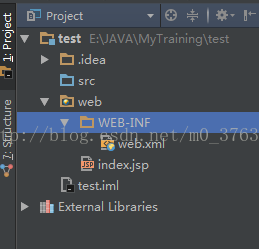
二、配置web项目
1.在项目的web→WEB-INF目录下新建2个文件夹,分别起名字为classes和lib,新建文件夹步骤选中WEB-INF,右键New→Directory,然后输入文件夹名字:

创建完毕之后,你会看到在WEB-INF下有这样的目录结构:
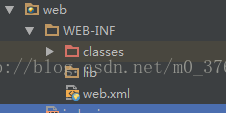
选中File→Project Structure→Moudles→Paths,勾选Use module compile output path,然后将Output path 和Test output path都修改为我们刚刚建立的classes目录,点击“Apply”应用该设置,如图:
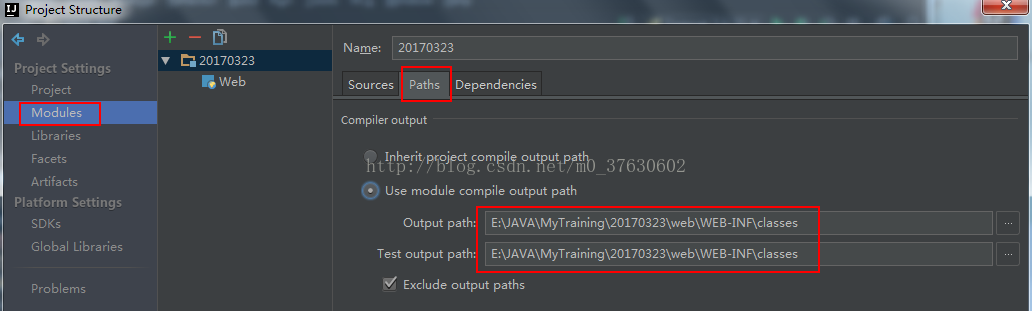
选择Dependencies,将Module SDK设置为本地的jdk,并且点击右边的“+”号 -> 选择1 “Jars or Directories”,选择刚刚建的lib文件夹,选择Jar Directory,点击Apply→点击OK:

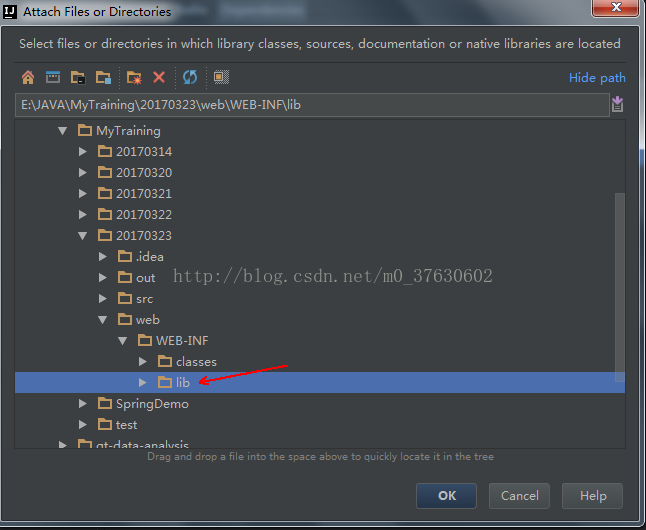
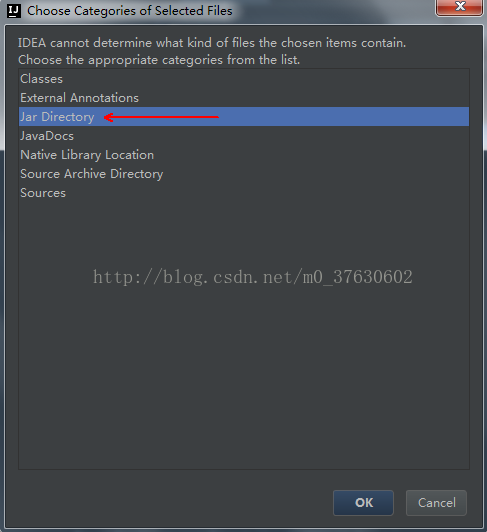
最后是这个样子的哦:

细心的你是不是发现,我这里还有一个Tomcat 7.0.75,这个是我之前配置过的,所以建项目的时候自动就有这个,如果你是第一次进行这个配置,这个地方也要配置一下下的,不然在后续的Servlet类继承HttpServlet接口时会出现没有jar引入的问题哦,这里是这样引用的,点击“+”→Library,引入Tomcat中的servlet*.jar库:

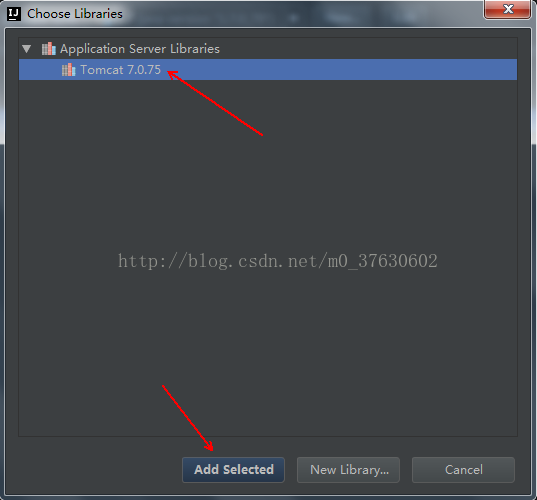
这样配置之后就配置好了^_^!
三、配置Tomcat,部署项目
1.配置tomcat:
Run→Edit Configurations,点击左上角的“+”,选择Tomcat→Local,在后续的窗口中选中Server,在相关的位置配置上你本地的Tomcat:

2.部署项目:
切换到Deployment下,点击右侧“+”,选择Artifact:
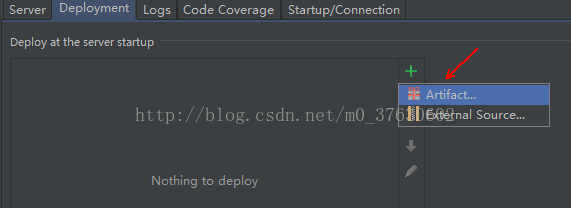
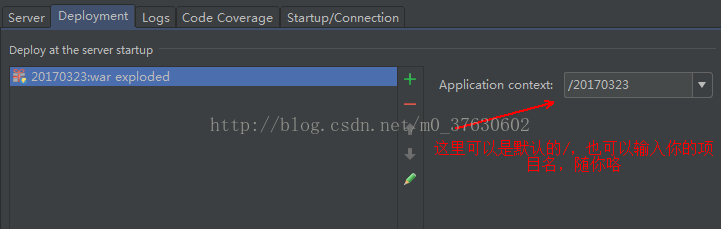
到这里,基本的配置已经Ok了哦,快去测试一下吧
在index.jsp页面的<body>标签中随意输入一些数据,然后点击“run”,在浏览器中输入http://localhost:8080
aad9
/20170323回车,就可以看到效果了~
相关文章推荐
- SSH SecureCRT介绍以及相关使用配置
- iOS 打包上传AppStore相关(3)-iTunes相应配置以及使用蒲公英网站进行应用托管分发(链接/二维码)
- IntelliJ IDEA使用以及配置
- 使用Intellij Idea创建Java Web项目以及运行配置
- Apache,PHP,MySQL的单独安装以及使用时的相关配置(主要结合之前博客配合安装php和mysql)
- 使用servlet完成用户登录(http,servlet生命周期和相关配置,路径编写)
- 使用VMware安装linux虚拟机以及相关配置(一)
- 使用VMware安装linux虚拟机以及相关配置
- 教你如何安装破解IntelliJ IDEA软件以及相关配置
- Servlet开发技术,创建,以及Servlet的配置,web.xml的配置
- Linux服务器使用三:JDK安装以及相关环境变量配置
- springboot restTemplate使用以及相关配置
- cmd使用cl编译的配置方法以及相关问题的解决方法
- Servlet开发技术,创建,以及Servlet的配置,web.xml的配置
- IntelliJ IDEA中安装、配置以及使用Maven
- Tomcat(一) Tomcat是什么: Tomcat与Java技术 Tomcat与Web应用 以及 Tomcat基本框架及相关配置
- Servlet的生命周期以及相关配置
- k8s技术预研3--使用kubeadm安装、配置Kubernetes集群以及进行故障排查的方法
- Intellij IDEA使用(十二)—— 使用Intellij IDEA导入Eclipse创建的Spring+SpringMVC+Mybatis(SSM)整合项目并修改相关配置
- 使用VMware安装linux虚拟机以及相关配置
